NASAn kekseliäs Mars-helikopteri, jossa on Samsung Galaxy S5 -järjestelmäpiiri
Nasan kekseliäs Mars-helikopteri käyttää samaa sirua kuin samsung galaxy s5:ssä Huhtikuussa 2021 NASA teki historiallisen lennon Ingenuity …
Lue artikkeli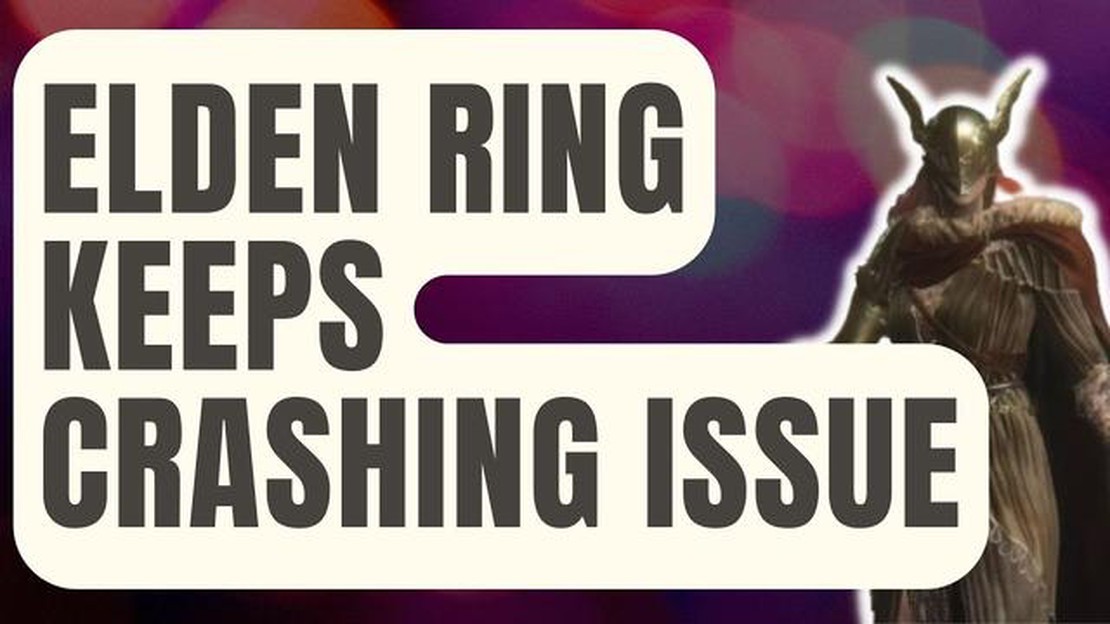
Jos olet odotetun Elden Ring -pelin fani, olet ehkä törmännyt turhauttavaan ongelmaan, jossa peli kaatuu. Kaatumiset voivat olla suuri riesa, sillä ne keskeyttävät pelaamisen ja aiheuttavat turhautumista. Älä kuitenkaan ole huolissasi, sillä on olemassa useita vianmääritystoimia, joilla voit korjata Elden Ringin kaatumisongelman. Tässä täydellisessä oppaassa käymme läpi eri menetelmät ongelman ratkaisemiseksi.
Yksi ensimmäisistä asioista, joita voit kokeilla, on päivittää grafiikkaohjaimesi. Vanhentuneet tai yhteensopimattomat ajurit voivat usein johtaa kaatumisiin ja muihin suorituskykyongelmiin. Käy näytönohjaimen valmistajan verkkosivustolla ja lataa uusimmat ajurit kyseistä mallia varten. Asenna ajurit ja käynnistä tietokone uudelleen nähdäksesi, korjautuuko ongelma.
Jos grafiikkaohjainten päivittäminen ei ratkaissut ongelmaa, voit yrittää tarkistaa pelitiedostojen eheyden. Myös vioittuneet tai puuttuvat pelitiedostot voivat aiheuttaa kaatumisia. Voit tehdä tämän avaamalla pelin käynnistysohjelman (Steam, Epic Games jne.) ja siirtymällä asetus- tai asetusvalikkoon. Etsi vaihtoehto pelitiedostojen eheyden tarkistamiseksi ja noudata näytön ohjeita. Tämä prosessi voi viedä jonkin aikaa, mutta se voi korjata mahdolliset ongelmat pelitiedostoissa ja mahdollisesti ratkaista kaatumisongelman.
Jos ongelma jatkuu, voit yrittää alentaa peliasetuksia. Joskus pelin käyttäminen korkeilla grafiikka-asetuksilla voi rasittaa järjestelmääsi ja aiheuttaa kaatumisia. Asetusten alentaminen voi vähentää rasitusta ja mahdollisesti parantaa vakautta. Avaa pelin asetusvalikko ja säädä grafiikka-asetukset pienemmälle. Saatat joutua kokeilemaan eri asetuksia, jotta löydät oikean tasapainon suorituskyvyn ja visuaalisen laadun välillä.
Toinen mahdollinen ratkaisu on poistaa käytöstä kaikki taustasovellukset tai -prosessit, jotka saattavat olla ristiriidassa pelin kanssa. Avaa tietokoneen tehtävienhallinta ja etsi kaikki prosessit tai sovellukset, jotka saattavat käyttää huomattavan paljon järjestelmäresursseja. Sulje nämä sovellukset ja yritä ajaa Elden Ring uudelleen nähdäksesi, korjautuuko kaatumisongelma.
Jos mikään edellä mainituista menetelmistä ei toimi, kannattaa harkita pelin uudelleenasentamista. Joskus uusi asennus voi ratkaista kaatumisia mahdollisesti aiheuttavat ongelmat. Poista peli tietokoneeltasi, käynnistä järjestelmäsi uudelleen, lataa ja asenna peli uudelleen virallisesta lähteestä. Noudata asennusohjeita huolellisesti ja tarkista, jatkuuko kaatumisongelma.
Muista pitää järjestelmäsi ajan tasalla uusimmilla korjauksilla ja päivityksillä. Kehittäjät julkaisevat usein päivityksiä korjatakseen virheitä ja parantaakseen pelin vakautta. Tarkista, onko Elden Ringille saatavilla päivityksiä, ja asenna ne tarvittaessa. Nämä päivitykset voivat korjata tiettyjä kaatumisongelmia ja tarjota sujuvamman pelikokemuksen.
Kaiken kaikkiaan, jos sinulla on kaatumisia pelatessasi Elden Ringiä, voit korjata ongelman useilla vianmääritystoimilla. Ajurien päivittämisestä peliasetusten säätämiseen, näiden menetelmien kokeileminen voi auttaa ratkaisemaan ongelman ja antaa sinun nauttia pelistä ilman keskeytyksiä. Jos kaikki muu ei auta, voit kääntyä pelin tukitiimin puoleen saadaksesi lisäapua kaatumisongelman ratkaisemiseksi.
Jos koet usein kaatumisia pelatessasi Elden Ringiä, et ole yksin. Kaatumisongelmat voivat olla turhauttavia, mutta onneksi niiden korjaamiseksi on olemassa useita keinoja. Seuraa alla olevia ratkaisuja ratkaistaksesi Elden Ring keeps crashing -ongelman:
Kokeile kutakin ratkaisua yksi kerrallaan ja testaa peliä nähdäksesi, onko kaatumisongelma ratkaistu. Jos ongelma jatkuu, sinun on ehkä otettava yhteyttä pelin tukitiimiin tai haettava lisäapua peliyhteisöstä.
Lue myös: Top 8 Song Finder sovellukset Androidille vuonna 2023
Muista pitää järjestelmäsi ajan tasalla uusimmilla ajureilla ja päivityksillä, jotta se toimisi optimaalisesti pelatessasi Elden Ringiä.
Yksi tärkeimmistä syistä, miksi Elden Ring kaatuu jatkuvasti, on se, että järjestelmäsi ei ehkä täytä pelin sujuvaan pyörittämiseen tarvittavia vähimmäisvaatimuksia. Ennen muiden ongelmien korjaamista on tärkeää varmistaa, että järjestelmäsi täyttää tarvittavat vaatimukset.
Voit tarkistaa Elden Ringin järjestelmävaatimukset noudattamalla seuraavia ohjeita:
Jos järjestelmäsi ei täytä vähimmäisvaatimuksia, saatat kokea kaatumisia tai muita suorituskykyongelmia. Harkitse tällaisissa tapauksissa laitteiston päivittämistä tai pelin pelaamista vaatimukset täyttävällä järjestelmällä.
Tässä on joitakin Elden Ringin yleisiä järjestelmävaatimuksia:
| Vähimmäisvaatimukset | Suositeltavat vaatimukset |
|---|---|
| * Käyttöjärjestelmä: Windows 10 (64-bittinen) |
Lue myös: 8 parasta DIRECTV-sovellusta Androidille vuonna 2023 - Arvostelut & suositukset
Varmistamalla, että järjestelmäsi täyttää vähimmäisvaatimukset, voit ehkäistä kaatumisia ja muita suorituskykyongelmia Elden Ringiä pelatessasi. Jos järjestelmäsi täyttää vaatimukset ja kaatumisia esiintyy silti, siirry seuraavaan vianmääritysvaiheeseen.
Yksi yleinen syy pelin kaatumisiin on vanhentuneet tai yhteensopimattomat grafiikkaohjaimet. Sujuvan pelaamisen varmistamiseksi ja kaatumisten estämiseksi Elden Ringissä on tärkeää pitää grafiikkaohjaimet ajan tasalla. Seuraavassa on ohjeita grafiikkaohjainten päivittämiseen:
Grafiikkaohjainten päivittämisen pitäisi auttaa ratkaisemaan mahdolliset yhteensopivuusongelmat ja parantaa Elden Ringin vakautta. Jos peli kaatuu edelleen ajurien päivittämisen jälkeen, sinun on ehkä kokeiltava muita vianmääritystoimia tai pyydettävä lisäapua pelin tukitiimiltä.
Jos Elden Ringin pelaaminen kaatuu, yksi ensimmäisistä vianmääritystoimista on pelitiedostojen tarkistaminen. Tämä prosessi voi auttaa tunnistamaan ja korjaamaan mahdolliset vioittuneet tai puuttuvat pelitiedostot, jotka saattavat aiheuttaa kaatumisia.
Kun verifiointiprosessi on valmis, yritä käynnistää Elden Ring uudelleen nähdäksesi, onko kaatumisongelma poistunut. Jos kaatumiset jatkuvat, voit kokeilla muita vianmääritystoimia, kuten grafiikkaohjainten päivittämistä, taustaohjelmien poistamista käytöstä tai pelin sisäisten asetusten säätämistä.
Elden Ring saattaa kaatua jatkuvasti eri syistä, kuten yhteensopimattomasta laitteistosta, vanhentuneista ajureista tai vioittuneista pelitiedostoista.
Voit kokeilla useita ratkaisuja Elden Ringin kaatumisongelman korjaamiseksi. Varmista ensinnäkin, että laitteistosi täyttää pelin vaatimukset. Päivitä sitten grafiikkaohjaimet ja tarkista pelitiedostojen eheys. Voit myös kokeilla pelin ajamista yhteensopivuustilassa tai poistaa käytöstä kaikki päällekkäisyyksiä tai kolmannen osapuolen ohjelmistoja, jotka saattavat aiheuttaa ristiriitoja.
Kyllä, kun Elden Ring kaatuu, saatat saada seuraavanlaisen virheilmoituksen: “Elden Ring on lakannut toimimasta” tai “Fatal error”. Nämä virheilmoitukset voivat antaa vihjeitä taustalla olevasta ongelmasta.
Elden Ringin uudelleenasentaminen voi olla ratkaisu, jos kaatumiset johtuvat vioittuneista pelitiedostoista. Ennen uudelleenasennukseen turvautumista on kuitenkin suositeltavaa kokeilla muita vianmääritystoimia, kuten ajurien päivittämistä tai pelitiedostojen eheyden tarkistamista.
Nasan kekseliäs Mars-helikopteri käyttää samaa sirua kuin samsung galaxy s5:ssä Huhtikuussa 2021 NASA teki historiallisen lennon Ingenuity …
Lue artikkeliMiten siirtää ja käyttää mukautettuja ilmoitusääniä Galaxy Note 3:ssa? Jos omistat Galaxy Note 3:n ja haluat personoida laitteesi käyttämällä …
Lue artikkeliFitbit Versan hiljainen hälytys lakkasi toimimasta Jos omistat Fitbit Versa -älykellon, olet ehkä kokenut turhautumista, kun hiljainen hälytys ei …
Lue artikkeliVerizon LG G8 ThinQ:n Android 10 -päivitys sisältää uuden “työpöytätilan”. Verizon LG G8 ThinQ:n käyttäjillä on syytä iloita, sillä odotettu Android …
Lue artikkeliMiten korjata Amazon Prime Video App ei toimi Amazon Prime Video on suosittu suoratoistopalvelu, joka tarjoaa laajan valikoiman elokuvia, TV-ohjelmia …
Lue artikkeliXbox Series X:n yhteyden katkeaminen verkosta -ongelman korjaaminen Onko Xbox Series X:lläsi ongelmia verkkoyhteyden katkeamisen kanssa? Älä huoli, et …
Lue artikkeli